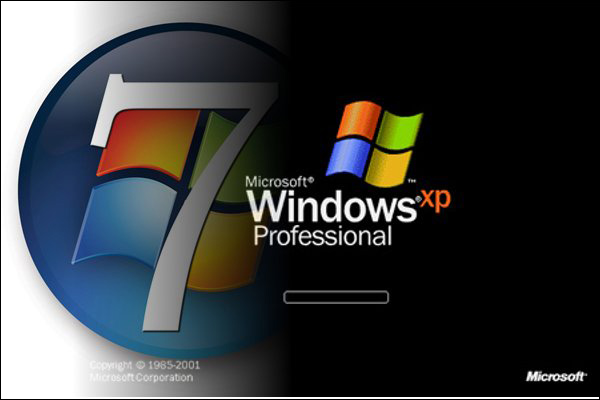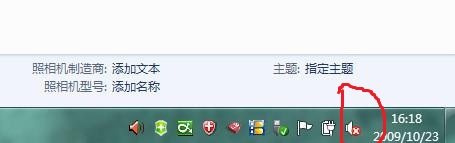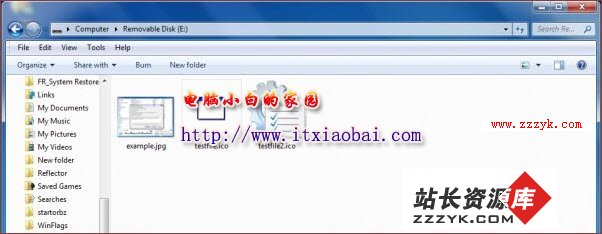Windows7缩略图无法显示怎么办?简单设置解决WIN7无法显示缩略图
Windows7缩略图无法显示怎么办?简单设置解决WIN7无法显示缩略图
Windows7以强大的应用和华丽的操作界面闻名于世。通常在默认状态下,Windows7系统会自动以缩略图的形式显示图像文件图标的,但是有时候也会出现差错,一旦我们发现图像文件的图标统一显示为青山、白云之类的内容时,那就说明对应系统的图像文件缩略图功能被意外关闭了。那么,要怎样才能恢复回来呢?其实这个问题并不是某个硬件出现了问题,下面我们就根据这个问题做一个全面的解答。
1、立即检查C盘剩余空间
如果只有几百兆或者几十兆,请清理C盘的无用文件或者将有用文件转移至其他盘。这样缩略图就可以正常显示了。建议大家系统盘保持两倍于内存大小的磁盘剩余空间。
2、打开一个含有图片的文件夹,右击"查看",更换查看方式。
如果是以小图标,列表,或者详细信息方式不显示缩略图是正常的,选用其他查看方式即可显示。
3、双击"计算机"
在"组织"的下拉菜单中找到"文件夹和搜索选项",在"查看"选项中找到"始终显示图标,从不显示缩略图"选项前的勾去掉,然后点击确定。
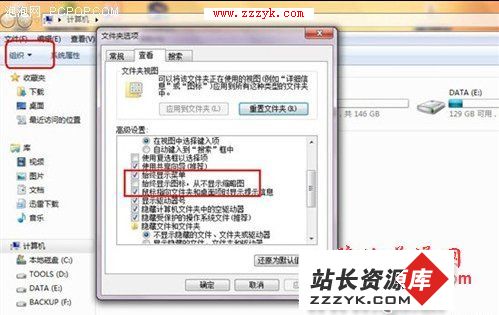
4、右击"计算机"点击"属性"
选择"高级系统设置",然后在"高级"选项卡中点性能"设置",勾选"显示缩略图,而不显示图标"选项,点击确定即可。
5、重建缩略图缓存
在"开始搜索栏"中键入"磁盘清理",然后按回车键打开磁盘清理工具,然后选择系统盘盘符(如C:),点确定,弹出对话框计算机时间不用挂,然后只选择"缩略图",点确定,在弹出框点确认"删除文件".
清除完这些图标缓存后,再打开文件,缩略图应该能恢复正常了。